Reklama
Korzystasz z komputera Mac inaczej w domu niż w pracy. A gdyby wiedział o różnicy między tymi kontekstami i odpowiednio się skonfigurował?
Taki jest pomysł Sterowanie samolotem, bezpłatna aplikacja na Maca, której możesz nauczyć swojego Maca wszelkiego rodzaju sztuczek. Możesz na przykład ustawić Maca tak, aby automatycznie:
- Wycisz głośność systemu, gdy jesteś w bibliotece, aby przypadkowo nikomu nie przeszkadzać.
- Ustaw inną drukarkę domyślną w pracy niż w domu.
- Obudź swojego Maca bez hasła w domu, ale potrzebujesz go, gdy jesteś gdzieś indziej (przy okazji Telefony z Androidem mogą działać Odblokuj za pomocą Wi-Fi: wyłącz blokadę telefonu w domowej sieci Wi-Fi [Android] Czytaj więcej ).
- Wyłącz udostępnianie plików, gdy jesteś poza domem, a następnie włącz je ponownie po powrocie do domu.
To tylko kilka przykładów: prawdopodobnie możesz wymyślić jeszcze więcej. Oto jak skonfigurować wszystko.
Jak działa ControlPlane
Brzmi to dość prosto, ale ControlPlane może być nieco onieśmielający przy pierwszym uruchomieniu. Nie panikuj. Jeśli chcesz korzystać z tego programu, jest o wiele łatwiej, jeśli myślisz w kategoriach trzyetapowego procesu.
- Wymień różne lokalizacje, w których korzystasz z komputera Mac.
- Naucz ControlPlane, jak powiedzieć, gdzie jesteś.
- Poinformuj ControlPlane, co ma robić po przybyciu lub opuszczeniu określonej lokalizacji.
Przyjrzyjmy się poszczególnym krokom, aby lepiej zrozumieć, jak to wszystko działa. To będzie tego warte, obiecuję.
Krok 1: Utwórz konteksty lub miejsca, w których korzystasz z komputera Mac
Pierwszy, Ściągnij i zainstaluj ControlPlane. następnie uruchom aplikację. Kliknij ikonę paska menu, która się pojawi, a następnie kliknij Preferencje.
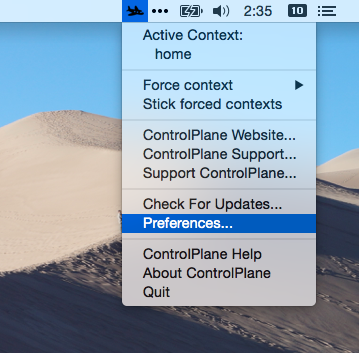
W oknie, które zostanie otwarte, kliknij przycisk „Konteksty”. Tutaj musisz wymienić wszystkie miejsca, z których korzystasz na komputerze Mac, zakładając, że chcesz skonfigurować reguły dla tych miejsc. Dla uproszczenia utworzę dwa: „z dala od domu” i „w domu”.
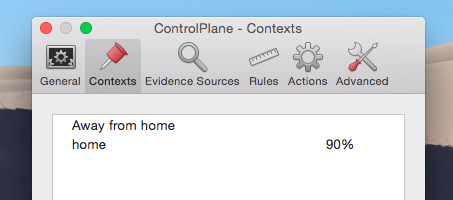
Możesz opcjonalnie wybrać kolor dla każdego kontekstu - ikona paska menu zmieni się w zależności od tego, gdzie jesteś.
Krok 2: Podaj dowody dla swoich kontekstów
Kliknij Źródła dowodów zakładka obok. Tutaj mówimy ControlPlane, jakie dowody chcemy wziąć pod uwagę.
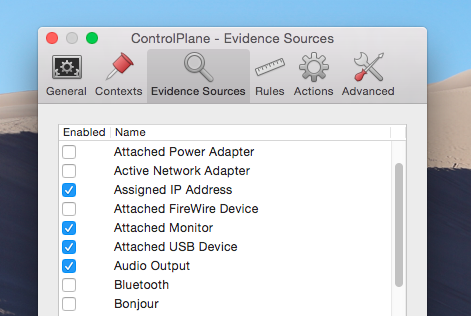
Liczba źródeł domyślnie włączonych jest prawdopodobnie dobrą równowagą dla większości użytkowników, ale możemy tu wrócić później, jeśli zdecydujemy, że potrzeba więcej informacji. Kliknij Zasady i zaczniemy uczyć Twojego Maca.
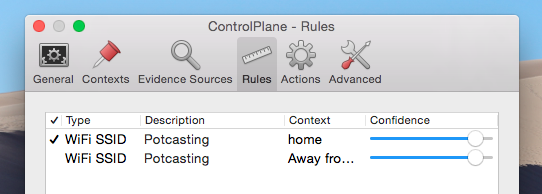
Skonfigurowałem dwie proste zasady: jeśli moja domowa sieć Wi-Fi „Potcasting” jest widoczna, jestem w domu. Jeśli nie, jestem z dala od domu.
Tak jak powiedziałem: mój przykład jest niezwykle prosty. Możesz ustawić więcej reguł: wszystko, co włączyłeś w „Źródłach dowodów”, jest opcją.
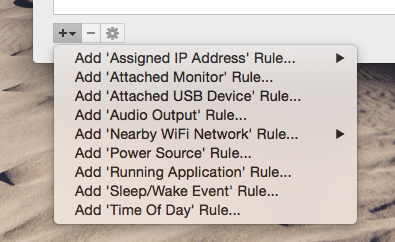
Możesz na przykład nauczyć ControlPlane rozpoznawania, kiedy jesteś przy biurku, informując go, którą mysz, klawiaturę i monitor zewnętrzny tam podłączasz. Jeśli masz skonfiguruj statyczne adresy IP w sieci domowej Co to jest statyczny adres IP? Oto dlaczego nie potrzebujeszStatyczny adres IP to taki, który nigdy się nie zmienia. Dynamiczne adresy IP się zmieniają. Wyjaśniamy, dlaczego nie potrzebujesz statycznego adresu IP. Czytaj więcej , możesz użyć swojego adresu IP jako źródła dowodów.
Jeśli uważasz, że niektóre reguły mogą być prawdziwe w więcej niż jednym miejscu, możesz zmienić, ile zapasów powinien w nich umieścić ControlPlane - po to jest pasek „Zaufania”. Dodaj wystarczającą liczbę reguł unikalnych dla danej lokalizacji, a wszystko powinno działać całkiem konsekwentnie. Jeśli skonfigurujesz wiele kontekstów, prawdopodobnie będziesz chciał skonfigurować poziom pewności ControlPlane przed zmianą - możesz to zrobić w sekcji „Ogólne” ustawień.
Krok 3: Utwórz reguły i rozpocznij automatyzację
To jest zabawna część: informowanie ControlPlane, co chcesz zobaczyć, kiedy przyjedziesz i opuścisz określone miejsca. Skonfigurowałem kilka:
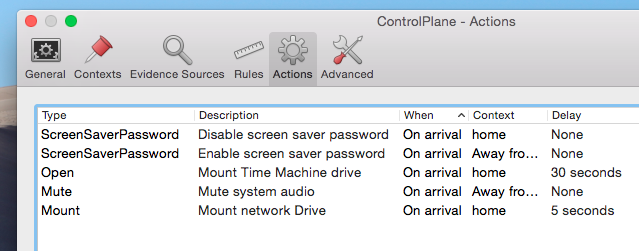
Reguły te w kolejności oznaczają:
- Nie potrzebuję hasła, aby obudzić komputer Mac, gdy jestem w domu.
- Potrzebuję hasła, aby obudzić komputer Mac, gdy jestem poza domem.
- Mój nieobsługiwany dysk Time Machine sieci Zamień swój NAS lub Windows Share w kopię zapasową Time MachineUżyj NAS lub dowolnego udziału sieciowego, aby wykonać kopię zapasową komputera Mac za pomocą Time Machine. Czytaj więcej montuje się automatycznie, gdy jestem w domu (opóźnione o 30 sekund, ponieważ zależy to od zamontowania innego napędu).
- Głośność systemu jest wyciszona, gdy jestem poza domem.
- Dysk sieciowy, na którym znajduje się mój wirtualny dysk Time Machine, jest montowany, gdy jestem w domu (opóźnienie 5 sekund, aby upewnić się, że sieć ma czas połączenia).
Tworzenie własnych reguł jest proste. Najpierw wybierz, co chcesz się wydarzyć:
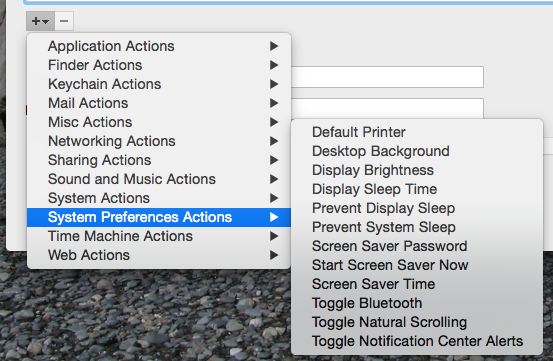
Kliknij cokolwiek, a zobaczysz unikalny dialog. Na przykład: udawajmy, że chcesz różnych domyślnych drukarek w pracy i w domu. Kliknij Domyślna drukarka opcja pod Preferencje systemowe Działania i możesz ustawić regułę:
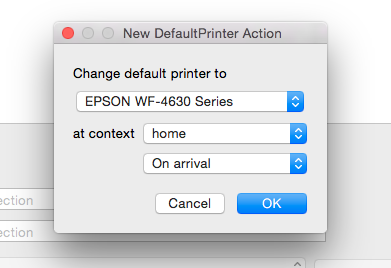
Utwórz jedną regułę dla domu, jak pokazano powyżej, a następnie inną regułę dla pracy. Od teraz ControlPlane zmieni domyślną drukarkę w zależności od tego, gdzie jesteś - nie będziesz już używać niewłaściwej drukarki, nie zdając sobie z tego sprawy!
Co zautomatyzujesz?
Znalezienie oprogramowania, takiego jak ControlPlane, wydaje się zyskać super moc: nagle kilka rzeczy, które sam zmieniałeś w zależności od kontekstu, przełącza się automatycznie.
Co sprawia, że zastanawiam się: do czego skonfigurujesz ControlPlane? Daj mi znać w komentarzach poniżej, a także zrobię wszystko, co w mojej mocy, aby pomóc Ci w razie jakichkolwiek pytań.
Chcesz więcej dobroci automatyzacji? Sprawdź nasze przewodnik po automatyzacji komputera Mac Niesamowity przewodnik automatyzacji dla użytkowników komputerów MacNiezależnie od tego, czy chodzi o sortowanie wiadomości e-mail, wyszukiwanie dokumentów czy tworzenie listy odtwarzania, zdziwisz się, ile zadań można wykonać automatycznie zamiast ręcznie - gdybyś tylko wiedział, jak zacząć. Czytaj więcej . Ma kilka lat, ale ma wiele świetnych pomysłów.
Czy ControlPlane to aplikacja do automatyzacji komputerów Mac, której brakowało?
Justin Pot jest dziennikarzem technologicznym z siedzibą w Portland w stanie Oregon. Uwielbia technologię, ludzi i naturę - i stara się cieszyć wszystkimi trzema, gdy tylko jest to możliwe. Możesz teraz porozmawiać z Justinem na Twitterze.